
유튜브 동영상을 시청하다 보면 영상 마지막 부분에 배너식으로 동영상 목록 또는 외부 링크 페이지로 이동할 수 있는 섬네일이 생길 때가 있다. 이것은 유튜브 본인 동영상을 추가로 첨부함으로써 관련 영상의 연관도 있는 콘텐츠를 소개함으로써 유입을 유도할 수 있다. 유튜브에서 사용하는 용어로, 즉 '요소 추가'하는 방법에 대해서 알아보도록 하자.
유튜브 접속 후 우측 상단의 본인 프로필을 클릭후 유튜브 스튜디오로 이동한다. 이동 후 좌측 메뉴에 '동영상'을 클릭하면 본인이 업로드한 동영상 리스트가 나오는 것을 볼 수 있다. 요소 추가를 하고자 하는 영상을 클릭!

클릭하면 위와 같이 제목, 내용, 옵션 등 수정할 수 있는 페이지가 뜨는데 이곳에서 우측 하단에 최종 화면을 클릭한다.

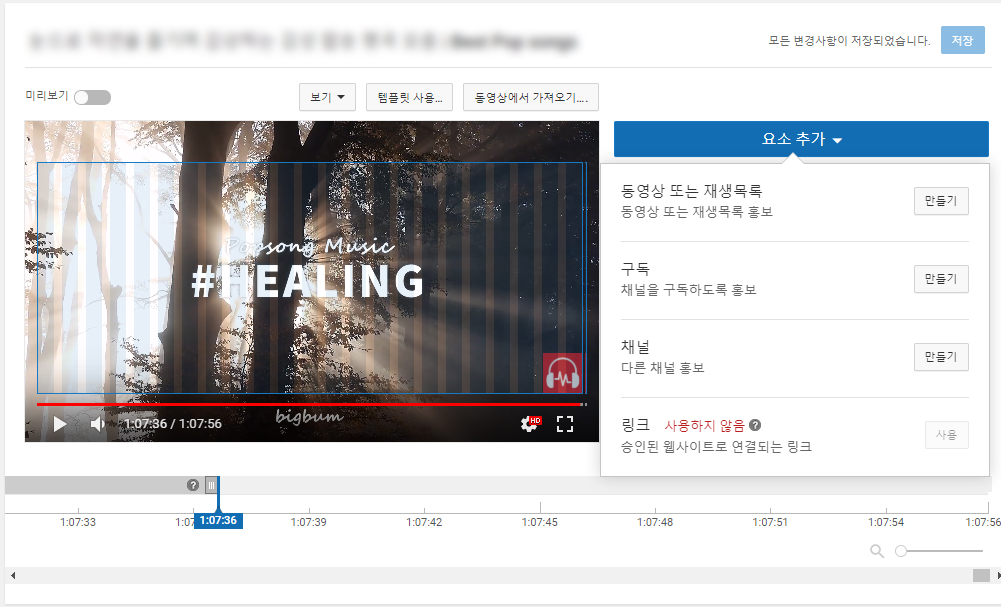
그럼 위와 같이 최종 화면에 요소 추가할 수 있도록 레이어 팝업이 뜬다. 이곳에서 요소 추가 버튼을 클릭하게 되면 최종하 면 넣게 될 동영상 또는 재생목록, 구독, 채널, 링크 등을 삽입하는 선택 메뉴가 나온다. 이곳에서 동영상 또는 재생목록을 클릭한다. (본인이 추가하고자 하는 채널, 링크로 진행해도 된다.)
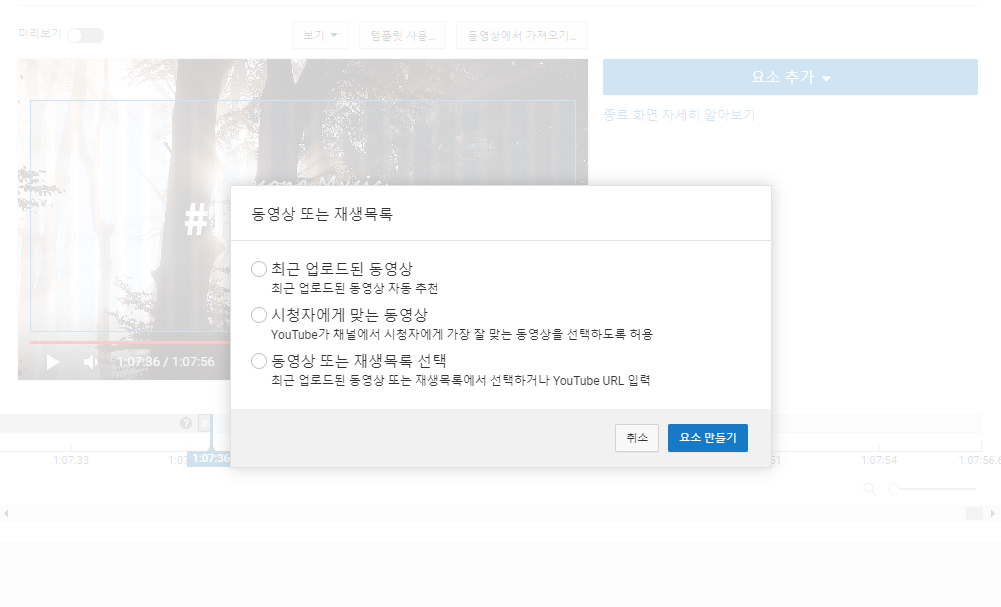
동영상 또는 재생목록 클릭시 최근 업로드된 동영상 / 시청자에게 맞는 동영상 / 동영상 또는 재생목록 선택 세 가지 를 선택할 수 있다. 개인적으로 본인 유튜브 채널을 키우는 입장이라면 본인 채널에 콘텐츠에 유입할 수 있는 최근 업로드된 동영상/동영상 또는 재생목록을 선택하는 것을 권장한다.
시청자에게 맞는 동영상은 말그대로 유튜브 자체적 알고리즘으로 추천되기 때문에 본인의 콘텐츠 영상과 무관할 가능성이 매우 크기 때문이다. 때문에 본인은 동영상 또는 재생목록 선택을 자주 이용한다. 최근 업로드된 동영상은 1개밖에 첨부할 수 없기 때문에 동영상/재생목록을 선택하여 2개 이상 적용해주곤 한다.
유튜브 병아리 유저로써 조금이라도 나의 컨텐츠를 키우기 위함이다. 하하 ^^;
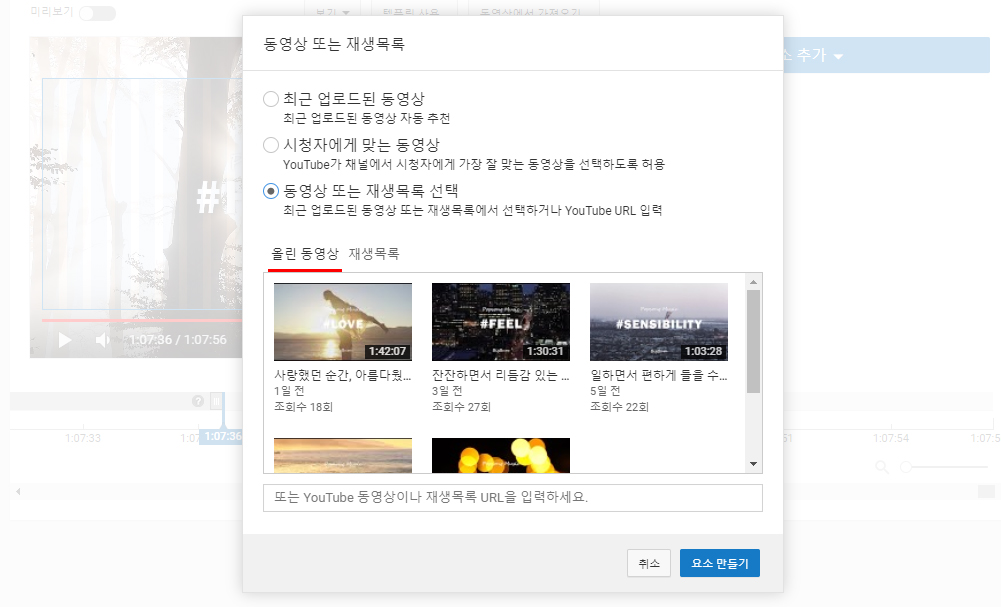
동영상 또는 재생목록 선택 버튼을 누르면 하단에 본인이 업로드했던 동영상 섬네일 리스트가 출력이 되며 여기서 본인이 선택한 뒤 '요소 만들기' 버튼을 클릭한다.
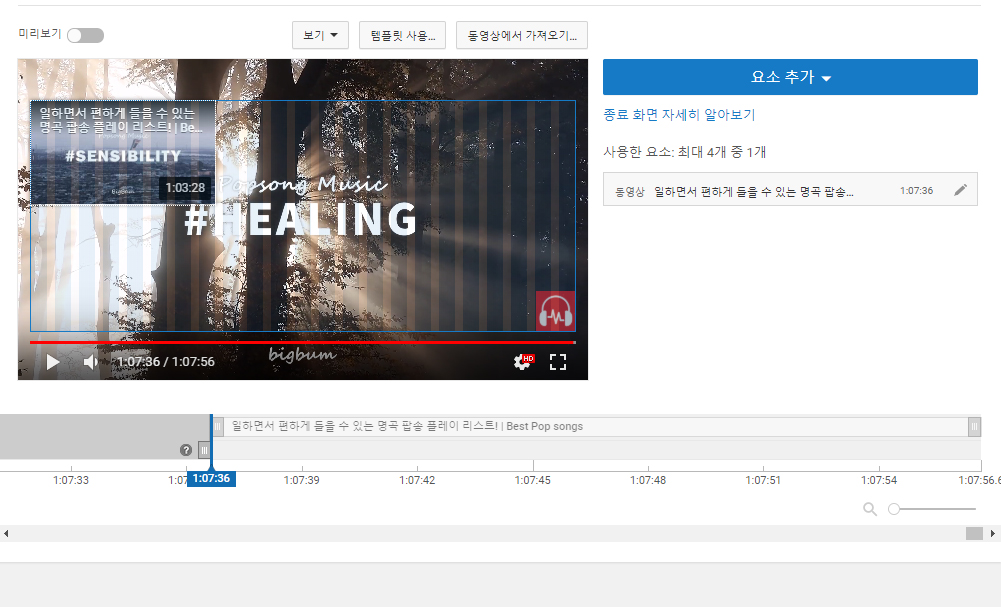
그러면 미리보기 페이지가 생성되고 위 이미지와 같이 영상에 요소 추가 섬네일 영역이 보인다. 이것은 마우스로 본인에 원하는 위치에 파란색 네모 박스 안에서 자유롭게 배치가 가능하다. 단, 여러 요소들과 겹쳐서 매치할 수 없으니 바깥쪽부터 알차게 배열하도록 하자. 위 메뉴에 저장을 눌러주면 끝!
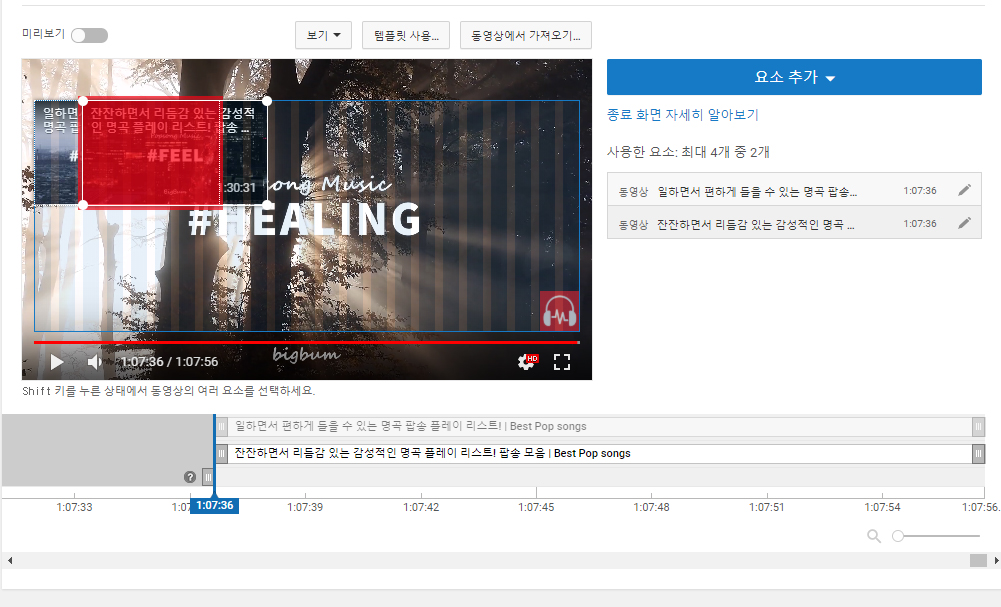
나는 보통 2개 요소 추가를 한다. 좀 전에 설명한 순서대로 다시 요소추가를 하고, 미리 보기 화면까지 이동한다. 2개 이상 동일한 요소가 겹쳐있을 때는 빨간 박스가 노출되며 이는 겹쳐 배치할 수 없음을 의미한다. 때문에 겹치지 않는 영역 밖으로 이동하여 배치하고 저장해주면 된다.
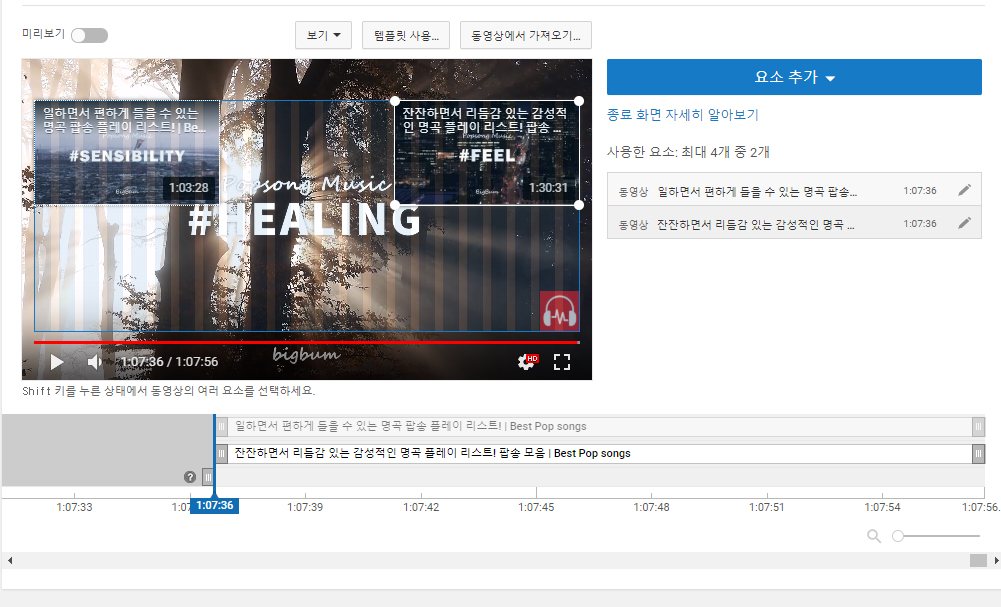
동영상/재생목록은 최대 4개까지 요소추가가 가능하며, 나는 아직까지는 영상이 많이 없는 관계로 2개씩만 넣는 편이다.
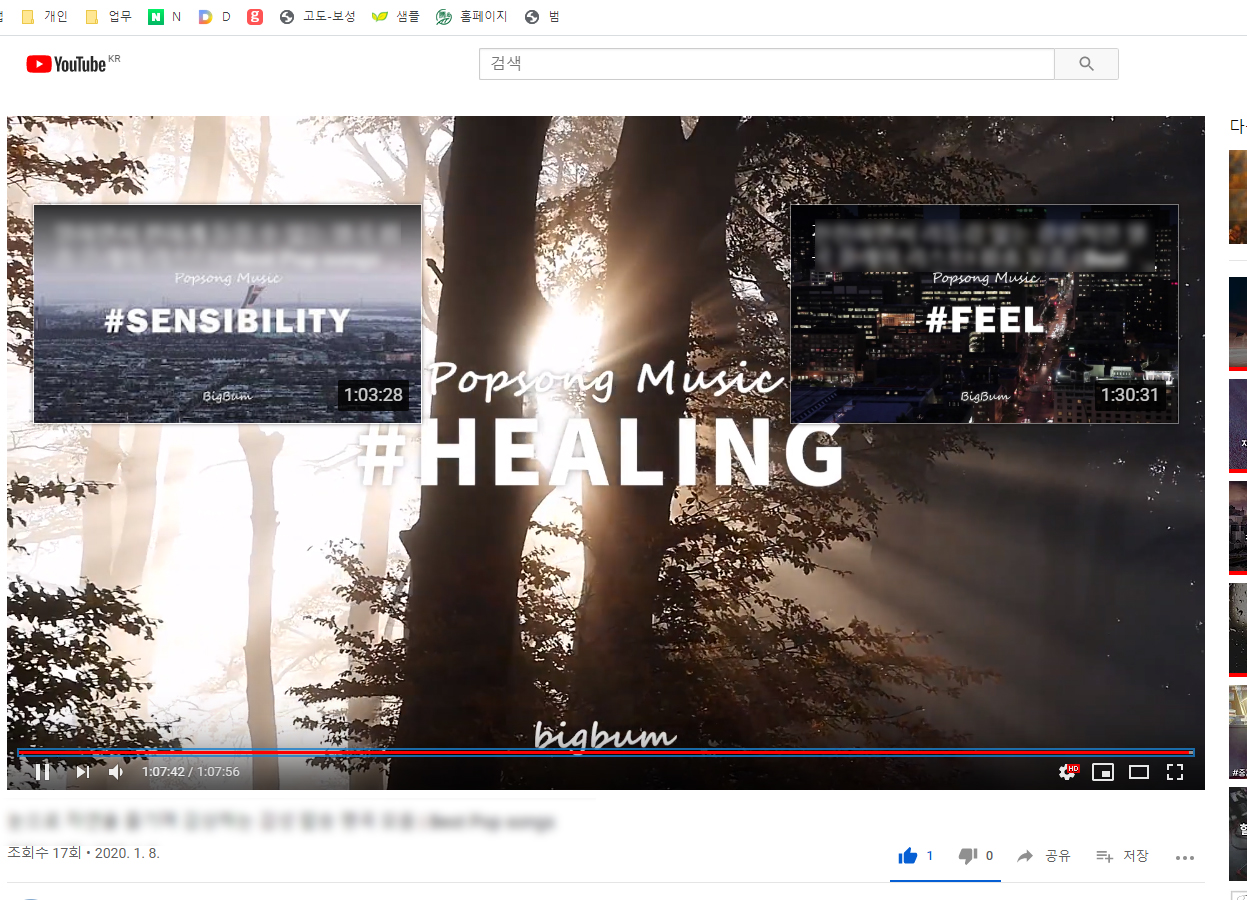
적용된 본인의 동영상을 보고 영상의 끝자락 20초 전후쯤 왔을 때 추가된 요소 섬네일이 뜨는 것을 확인할 수 있다. 이렇게 요소 추가를 활용함으로써 본인의 콘텐츠를 간접적으로 알리며 유입을 유도할 수 있다.
영상이 3,4개 정도 늘게 된다면 첫 등록 영상에도 요소추가를 하여 영상 하나하나 꼼꼼히 관리할 수 있도록 하자. 나중에 콘텐츠가 많이 늘어날수록 관리가 어렵기 때문에 초반부터 차근차근 디테일하게 잡아주면 번거로움을 줄일 수 있다. 본인이 추가로 진행될 다른 카테고리류의 콘텐츠도 늘기 시작하면 최종 화면 요소 추가를 활용해도 좋을 것 같다.
본 게시글이 도움이 되셨다면 로그인 없이 클릭 가능한 ♥ 공감 버튼 클릭 부탁드립니다 :)
"당신의 하루가 별보다 빛나길"
'IT 인터넷 정보 > YouTube' 카테고리의 다른 글
| 유튜브(youtube) 수익 창출을 위한 구글 애드센스 광고 신청 방법 (0) | 2021.03.20 |
|---|---|
| 유튜브(Youtube) 동영상 재생 속도도 제어가 가능하다? 속도 제어하는 방법! (0) | 2020.05.12 |
| 유튜브(YouTube) 채널 세팅 및 영상 브랜드 및 워터 마크 삽입하기! (0) | 2020.01.06 |
| 유튜브(YouTube) 빠른 영상 등록을 위한 '업로드 기본 설정' 세팅하기! (0) | 2020.01.05 |
| 유튜브(YouTube) 15분 이상 혹은 장시간 동영상 업로드가 안될 때 간단한 해결 방법! (0) | 2020.01.05 |